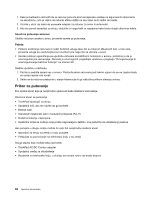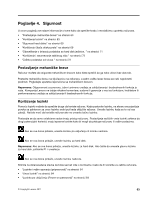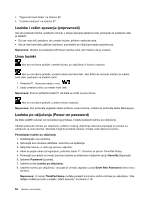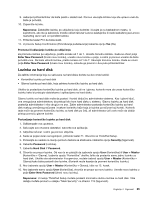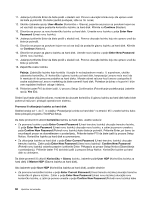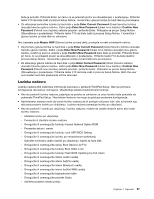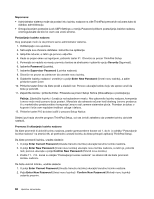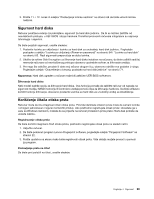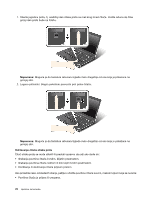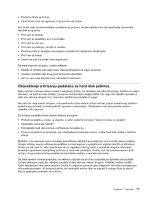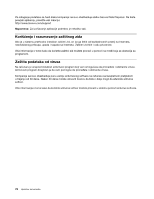Lenovo ThinkPad Edge E520 (Serbian Latin) User Guide - Page 85
Lozinka nadzora, Enter Current Password, Confirm New, Password, Master HDP
 |
View all Lenovo ThinkPad Edge E520 manuals
Add to My Manuals
Save this manual to your list of manuals |
Page 85 highlights
biste je potvrdili. Pritisnite Enter, pri čemu će se prikazati prozor sa obaveštenjem o postavljanju. Pritisnite taster F10 da biste izašli iz prozora Setup Notice. I korisnička i glavna lozinka za hard disk su promenjene. • Za uklanjanje korisničke lozinke za hard disk u polje Enter Current Password (Unesi trenutnu lozinku) ukucajte trenutnu glavnu lozinku. Zatim polja Enter New Password (Unesi novu lozinku) i Confirm New Password (Potvrdi novu lozinku) ostavite praznim i pritisnite Enter. Prikazaće se prozor Setup Notice (Obaveštenje o postavljanju). Pritisnite taster F10 da biste izašli iz prozora Setup Notice. I korisnička i glavna lozinka za hard disk su uklonjene. Ako izaberete polje Master HDP (Glavna lozinka za hard disk), postupite na neki od sledećih načina: • Za promenu glavne lozinke za hard disk u polje Enter Current Password (Unesi trenutnu lozinku) ukucajte trenutnu glavnu lozinku. Zatim u polje Enter New Password (Unesi novu lozinku) ukucajte novu glavnu lozinku, a zatim je ponovo unesite u polje Confirm New Password kako biste je potvrdili. Pritisnite Enter, pri čemu će se prikazati prozor sa obaveštenjem o postavljanju. Pritisnite taster F10 da biste izašli iz prozora Setup Notice. I korisnička i glavna lozinka za hard disk biće promenjene. • Za uklanjanje glavne lozinke za hard disk u polje Enter Current Password (Unesi trenutnu lozinku) ukucajte trenutnu glavnu lozinku. Zatim polja Enter New Password (Unesi novu lozinku) i Confirm New Password (Potvrdi novu lozinku) ostavite praznim i pritisnite Enter. Prikazaće se prozor Setup Notice (Obaveštenje o postavljanju). Pritisnite taster F10 da biste izašli iz prozora Setup Notice. Both the user and master hard disk passwords will be removed. Lozinka nadzora Lozinka nadzora štiti sistemske informacije sačuvane u aplikaciji ThinkPad Setup. Bez nje promena konfiguracije računara je nemoguća. Obezbeđuje sledeće bezbednosne funkcije: • Ako ste postavili lozinku nadzora, pojavljuje se poruka sa zahtevom za unos lozinke kada pokušate da pokrenete ThinkPad Setup. Neovlašćeni korisnici ne mogu da pristupe podacima konfiguracije. • Administrator sistema može da koristi lozinku nadzora da bi pristupio računaru čak i ako je korisnik tog računara postavio lozinku po uključenju. Lozinka nadzora zamenjuje lozinku po uključenju. • Ako ste postavili i lozinku po uključenju i lozinku nadzora, možete da uradite sledeće samo ako imate lozinku nadzora: - Izbrišete lozinku po uključenju - Promenite ili izbrišete lozinku nadzora - Omogućite ili onemogućite funkciju Internal Network Option ROM - Promenite datum i vreme - Omogućite ili onemogućite funkciju Lock UEFI BIOS Setting - Omogućite ili onemogućite lozinku po nenadziranom pokretanju - Odredite minimalnu dužinu lozinki po uključenju i lozinki za hard disk - Omogućite ili onemogućite opciju Boot Device List F12 - Omogućite ili onemogućite funkciju Boot Order Lock - Omogućite ili onemogućite funkciju Flash BIOS Updating by End-Users - Omogućite ili onemogućite interni mrežni uređaj - Omogućite ili onemogućite interni bežični uređaj - Omogućite ili onemogućite interni Bluetooth uređaj - Omogućite ili onemogućite interni bežični WAN uređaj - Omogućite ili onemogućite bezbednosni režim - Omogućite ili onemogućite prioritet čitača - Izbrišete podatke otisaka prstiju Poglavlje 4. Sigurnost 67